|
<< Click to Display Table of Contents >> 添加用户 |
  
|
|
<< Click to Display Table of Contents >> 添加用户 |
  
|
说明:仅Z-Suite、Y-Vivid show支持用户的优先级。X-Suite、Y-Reporting不具备该功能。
说明:认证授权-用户管理-用户信息中的手机号信息为产品高级模块,需单独购买:Y-SMS。
❖新建用户
点击“+”(新建)按钮,进入新建用户界面,如下图所示:
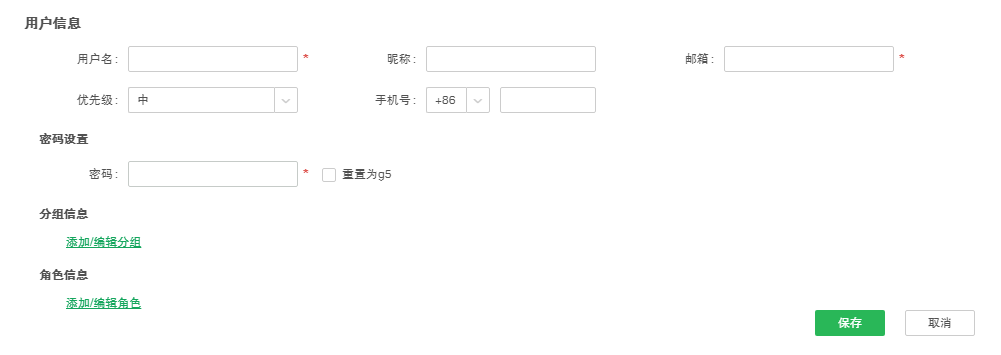
【用户名】必填项。用户名是用户的唯一身份标识,不同的用户不能拥有相同的用户名。
【昵称】为用户设置昵称。
【邮箱】为用户设置邮箱。例如:在调度任务中新建发送邮件任务时,可以直接选择配置有邮箱的用户发送邮件。默认为必填项。由属性:email.force.fill=true来控制是否必填,属性的默认值为true,即:邮箱为必填项,如果将属性改为false,则邮箱可以为空。
举例:
在email.force.fill=true的情况下,如果没有邮箱的用户登录时,输入用户名,密码后点击登录,会跳转到邮箱的输入界面。如下图所示:
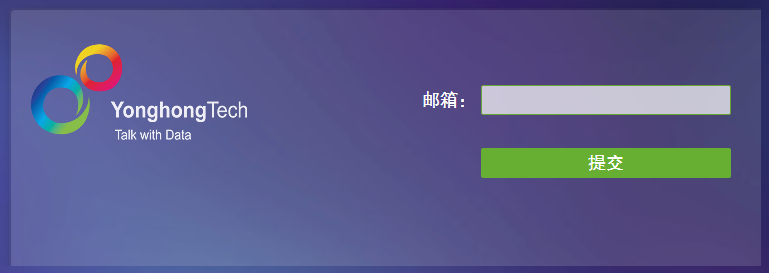
输入合法的邮箱后,提示“邮件已发送,请登录邮箱验证”,登录刚输入的邮箱,可以查看收到的邮件,如下图所示:

点击“登录系统”,跳转到登录界面,再次输入用户名,密码即可登录。输入的邮箱也会写入对应的用户信息中。如下图所示:
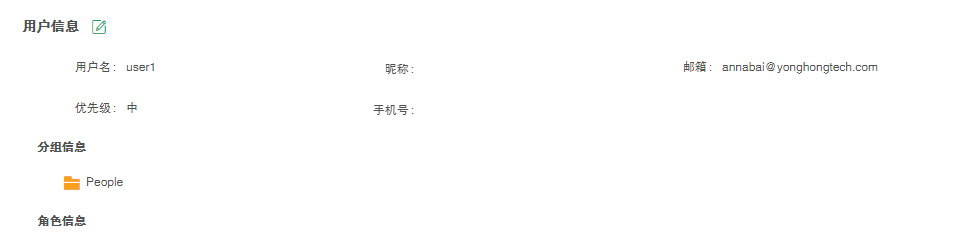
【优先级】为用户设置优先级,包括五个等级:最低、较低、中、较高、最高,默认为中。如果用户的角色包括developer_role,则优先级自动置为较低。当系统中发生竞争资源的行为时,优先为高优先级的用户分配资源。
【手机号】为用户设置区号和手机号。区号可以在下拉列表里选择。
【密码设置】用户可设置密码或重置密码为g5。用户设置的密码长度不能小于8位,并且必须同时包含数字、大写字母和小写字母。密码不是明文存储,即使用户取得密码文件或数据,任何人无法反向还原出密码原文。新建/编辑用户信息时,用户信息界面才显示密码设置。
【添加/编辑分组】点击分组信息中的添加/编辑分组按钮,进入添加分组对话框,勾选相应的组进行添加,添加成功的组会显示在分组信息中。用户可以添加多个分组,但不能同时在根目录和组下。如果用户没有添加分组,则用户自动放在根目录下。
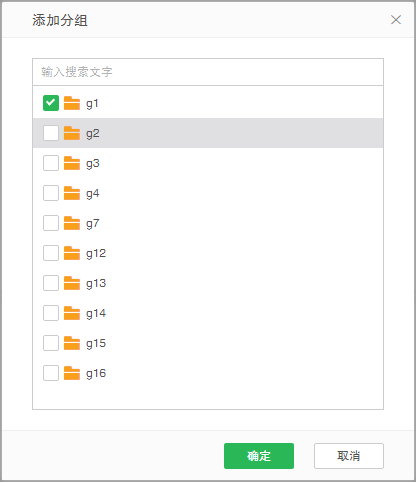
【删除分组】添加分组后,鼠标悬浮在组上时会出现“删除”icon,用户可以点击删除已添加的组。
【添加/编辑角色】点击角色信息中的添加/编辑角色按钮,进入添加角色对话框,勾选相应的角色进行添加,添加成功的角色会显示在角色信息中。一个用户可以添加多个角色,也可以不对该用户设置角色。当用户继承父组的角色后,角色信息中会显示继承上一级父组的角色,但该角色是置灰勾选不可编辑的。
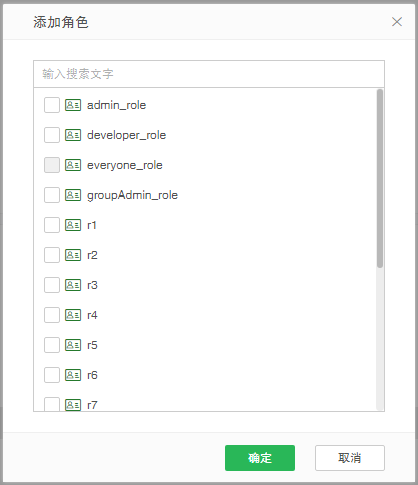
当用户的角色数大于10时,角色信息只显示10个角色,可以通过点击“更多”按钮查看全部角色,如下图所示:
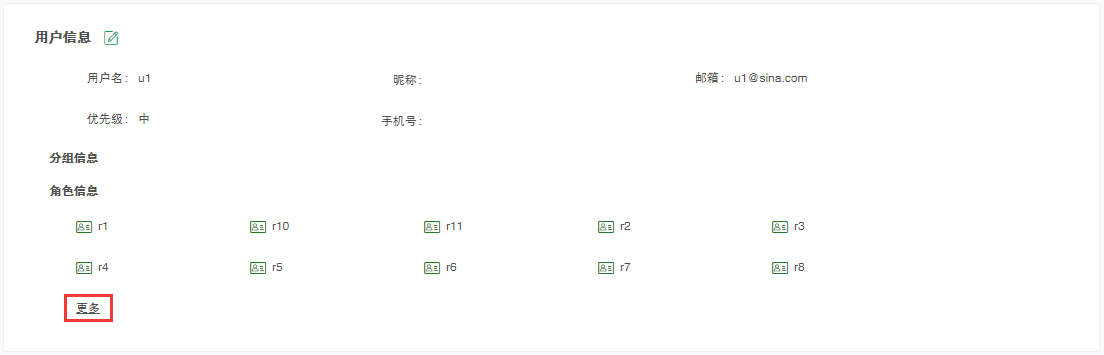
编辑用户信息时“更多”按钮显示为”...“,当鼠标指向“...“时,显示”共***角色“,如下图所示;

【删除角色】添加角色后,鼠标悬浮在角色上时会出现“删除”icon,用户可以点击删除已添加的角色。继承的角色不可删除。
【保存】保存用户,显示到用户管理首页,用户的图标是![]() 。
。
【取消】取消新建/编辑用户。
❖大量用户时编辑用户性能提升
当系统中用户数量大时,比如:一个分组下,有几千个用户,展开分组,编辑分组下的用户以及保存编辑内容响应比较慢。可以在bi.properties里配置了属性useGTreeGrid2=true和FSAuthenticationLimit=2000(值可以是:用户数+组数)后,能够快速响应,并完成编辑操作。
如果数据空间配置的是数据库系统时,可以在bi.properties里配置属性useGTreeGrid2=true,再在db.properties里配置属性:file.system.cache.all=true。